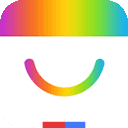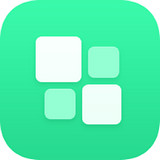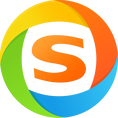《达派手机助手》使用方法教程
- 编辑:谷子
达派手机助手是专门为Windows Phone用户打造的手机助手,完美适配与Windows Phone。那么达派手机助手具体怎么使用呢?下面小编就带大家一起来了解一下。
应用管理
1、应用安装
已解锁用户可以直接通过达派手机助手资源中心—应用资源进行应用安装,选择您想要的应用点击下载,会自动将应用安装至您的手机。 您也可以通过资源中的搜索功能进行搜索下载。
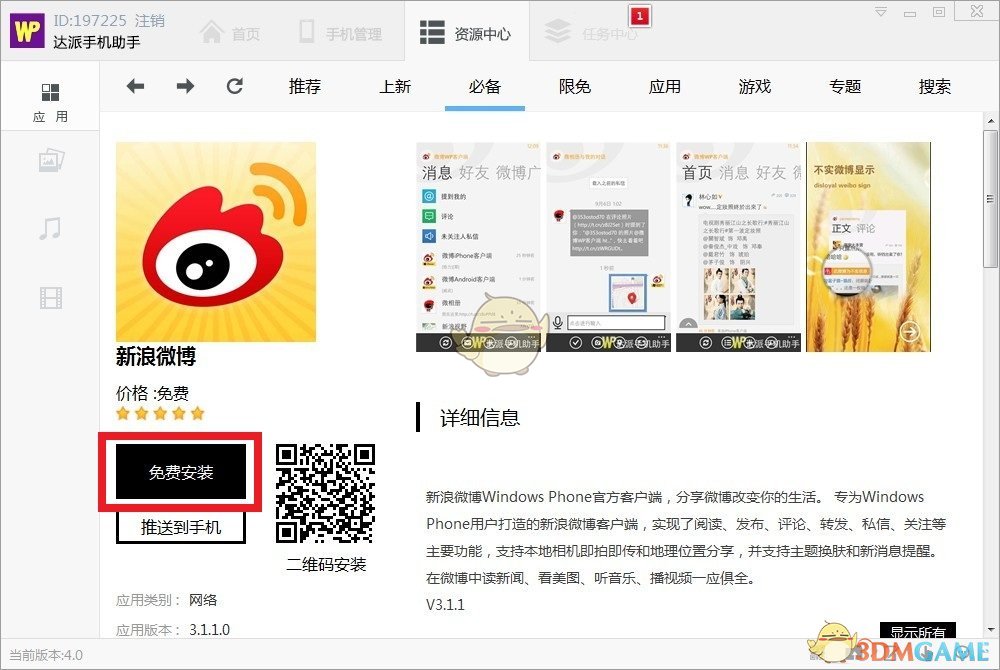
2、当“安装”为灰色时表示该应用尚无安装包,无法进行安装。您可以选择其他有XAP安装包应用进行安装。
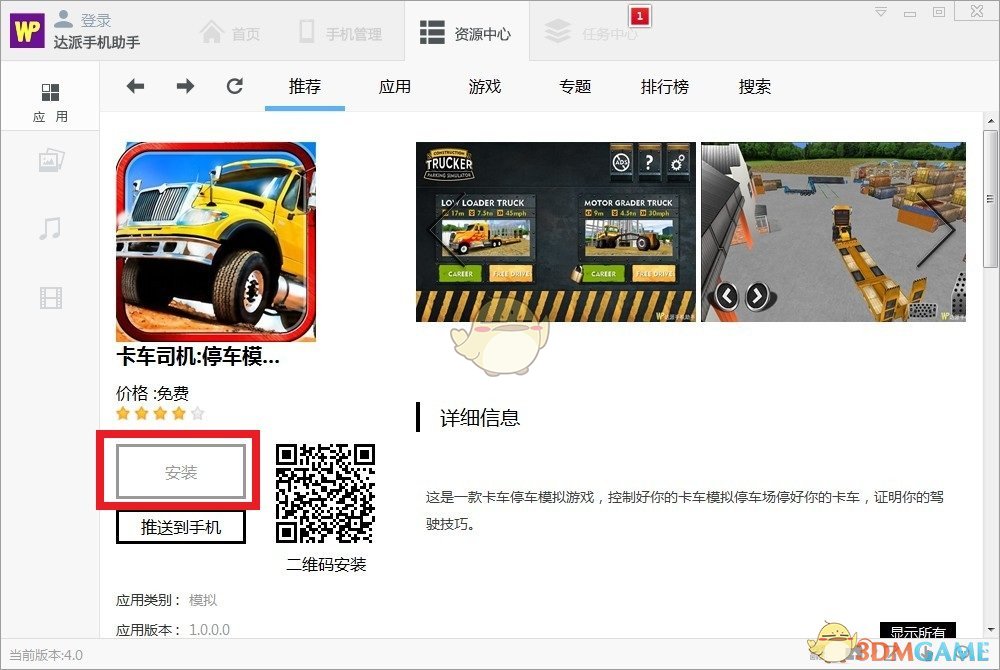
3、应用卸载
已解锁用户通过达派手机助手PC端安装应用,在PC端应用管理界面即可看到您已安装的应用,您可以选择需要卸载的应用,点击卸载。应用即可从手机中卸载掉。

4、添加本地应用
已解锁用户,可以选择本地电脑中已存在的XAP安装文件进行安装。如安装错误请检查安装包是否有误。安装完成后即可在应用管理中查看。
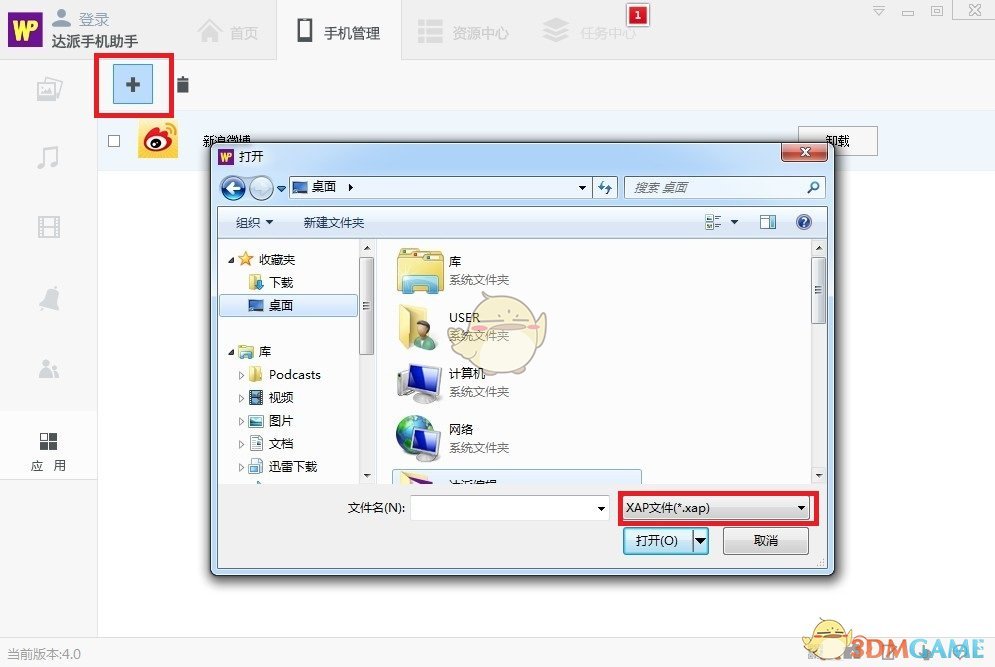
图片管理
1、导入图片至手机
点击导入图片按钮,即可选择本地图片文件夹,将文件夹内的图片导入至您的手机。
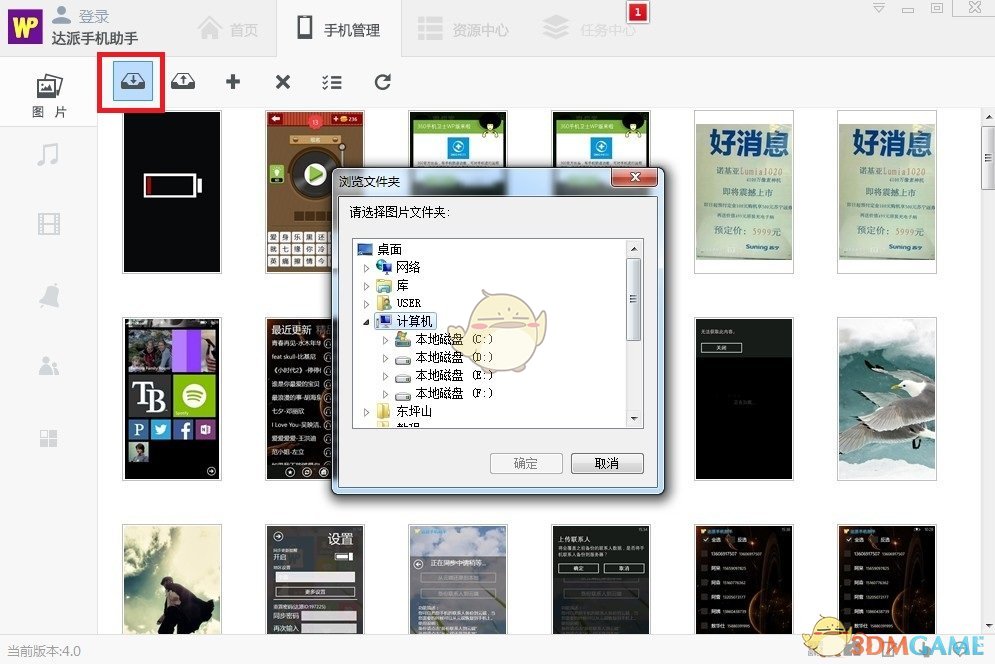
2、导出图片
连接达派手机助手后即可获取到您手机中的图片,您可以直接选择所导出的图片,可以单项选择,或选择全选,将音乐导出到您需要存储的位置。
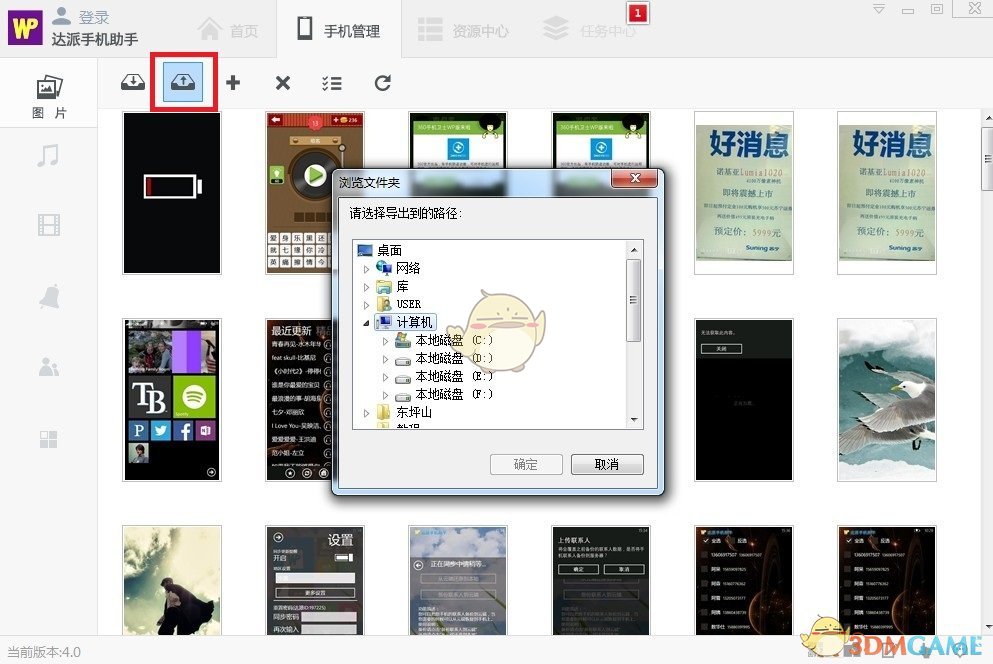
3、添加图片
点击添加图片即可将单张图片添加至您的手机,或进行多项选择。图片添加会自动传输至您的手机中。您也可以直接选择资源中心图片下载将图片下载至手机。
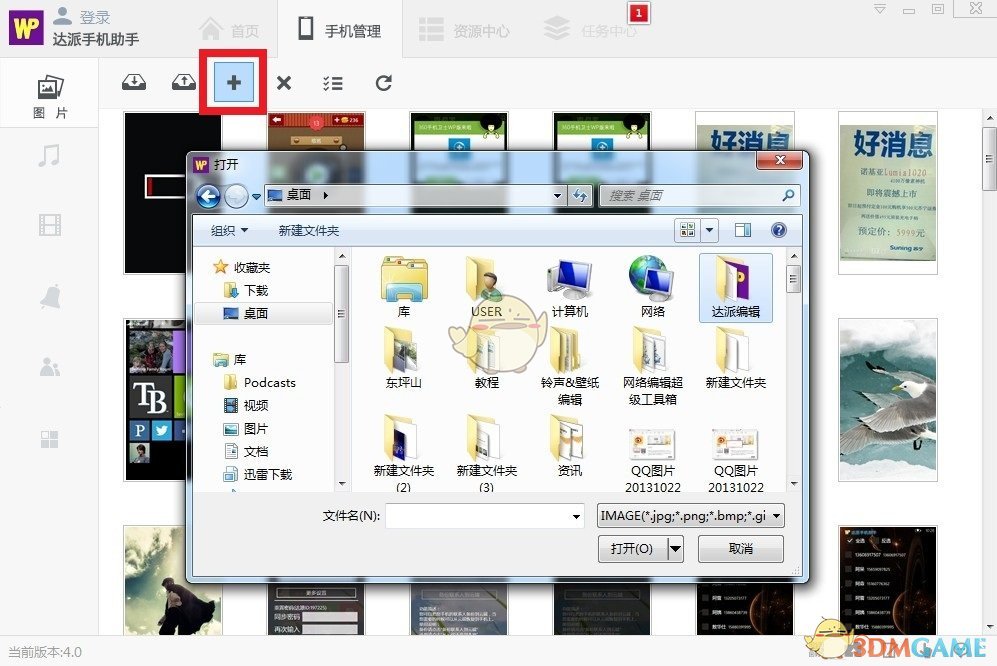
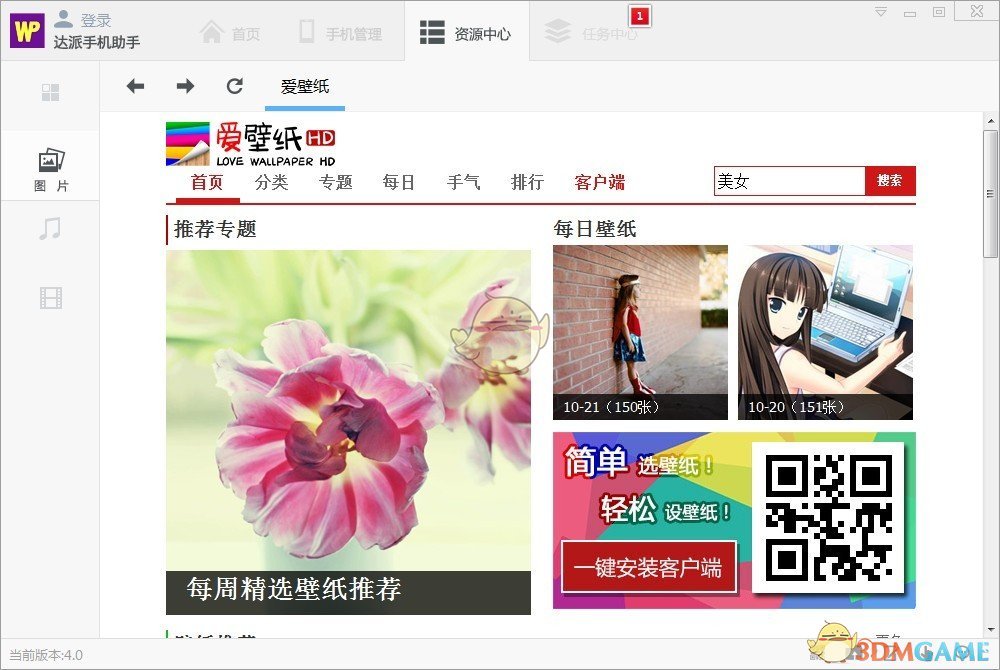
音乐管理
1.导入音乐
本地电脑中已存在的音乐文件夹导入到您的手机中。选择导入键即可看到文件夹选择。选择所需要的音乐文件即可导入。

2、导出音乐
连接达派手机助手后即可获取到您手机中的音乐文件,您可以直接选择所导出的音乐,可以单项选择,或选择全选,将音乐导出到您需要存储的位置。

3、添加音乐
达派手机助手资源中心提供丰富的音乐资源,您可以直接选择资源中心音乐下载将音乐下载至手机,或选择本地已有的音乐点击添加即可将本地资源添加至手机中。
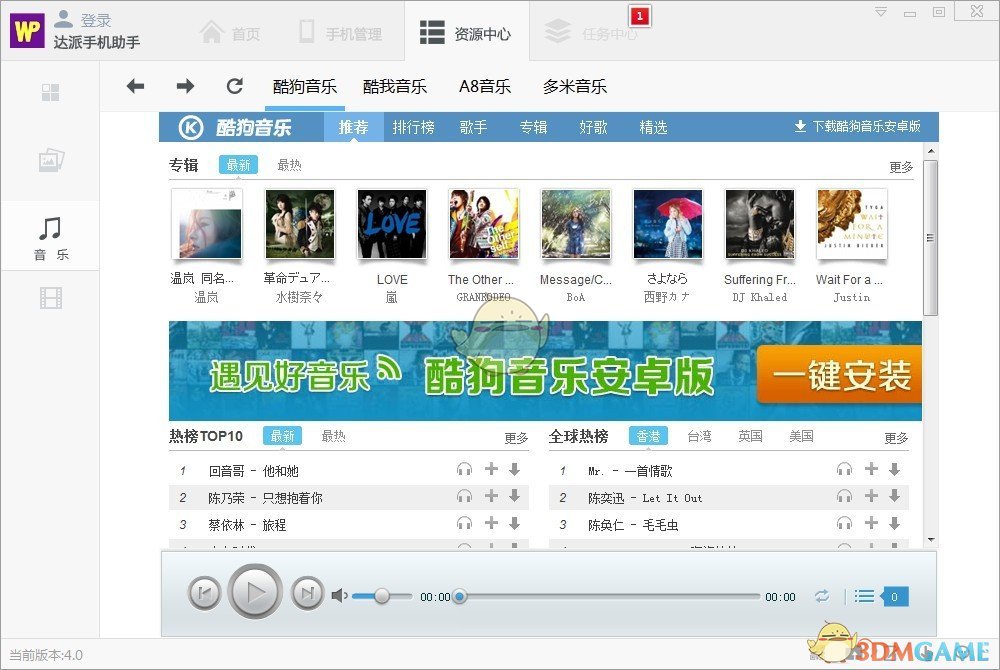
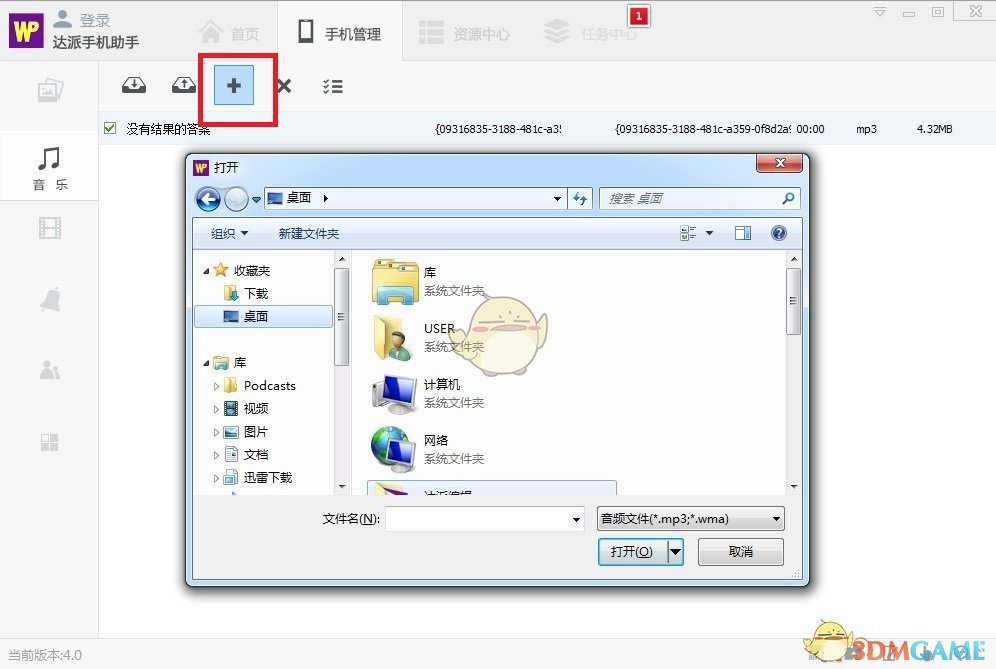
视频管理
1、导入视频至手机
点击导入视频按钮,即可选择本地视频文件夹,将文件夹内的视频导入至您的手机。 手机连接电脑 ,打开达派手机助手完全连接之后即可使用达派手机助手管理功能。
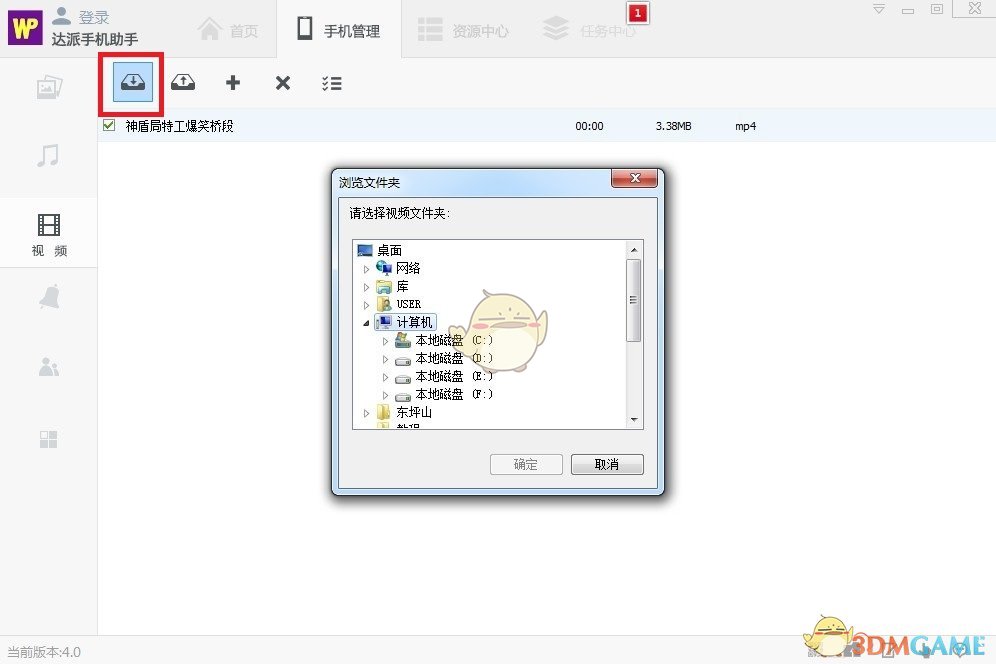
2、导出视频
连接达派手机助手后即可获取到您手机中的视频文件,您可以直接选择所导出的视频,可以单项选择,或选择全选,将音乐导出到您需要存储的位置。
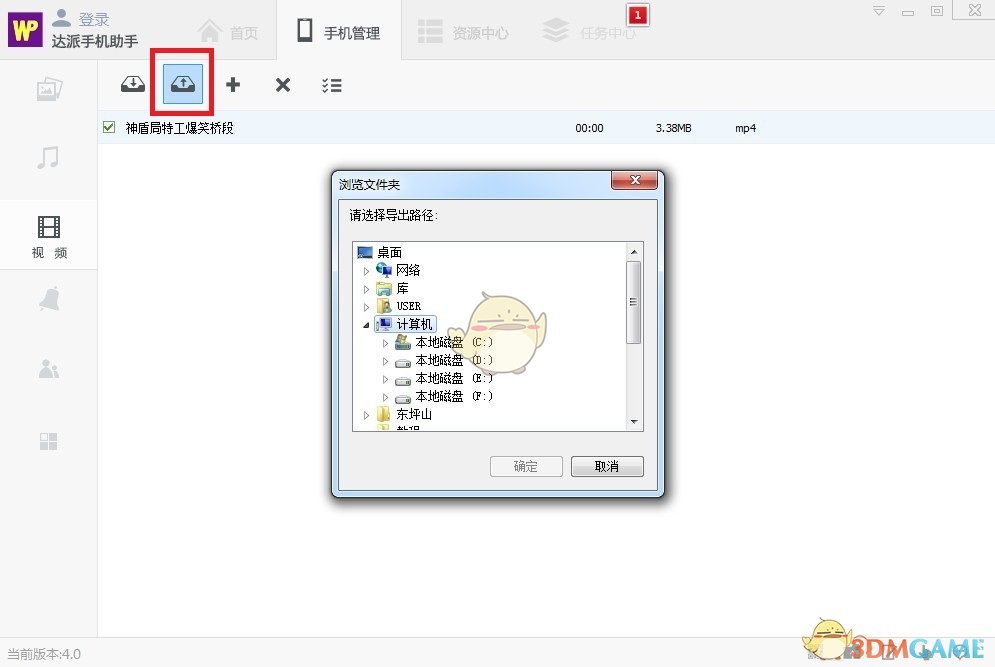
3、添加视频
达派手机助手资源中心提供丰富的视频资源,您可以直接选择资源中心,视频下载,将视频下载至手机,或选择本地已有的视频点击添加即可将本地资源添加至手机中。
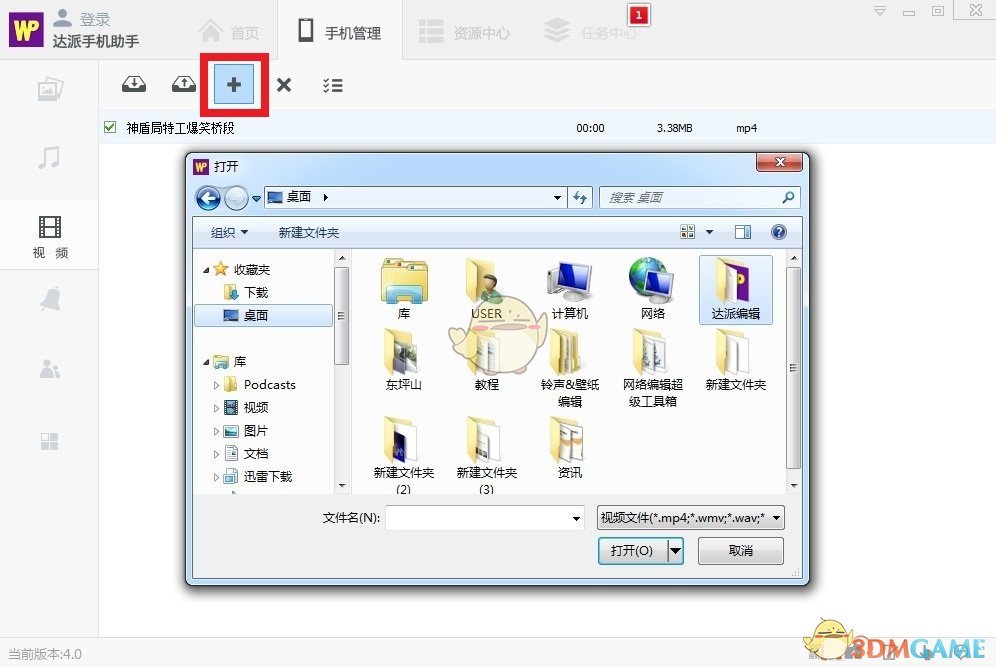
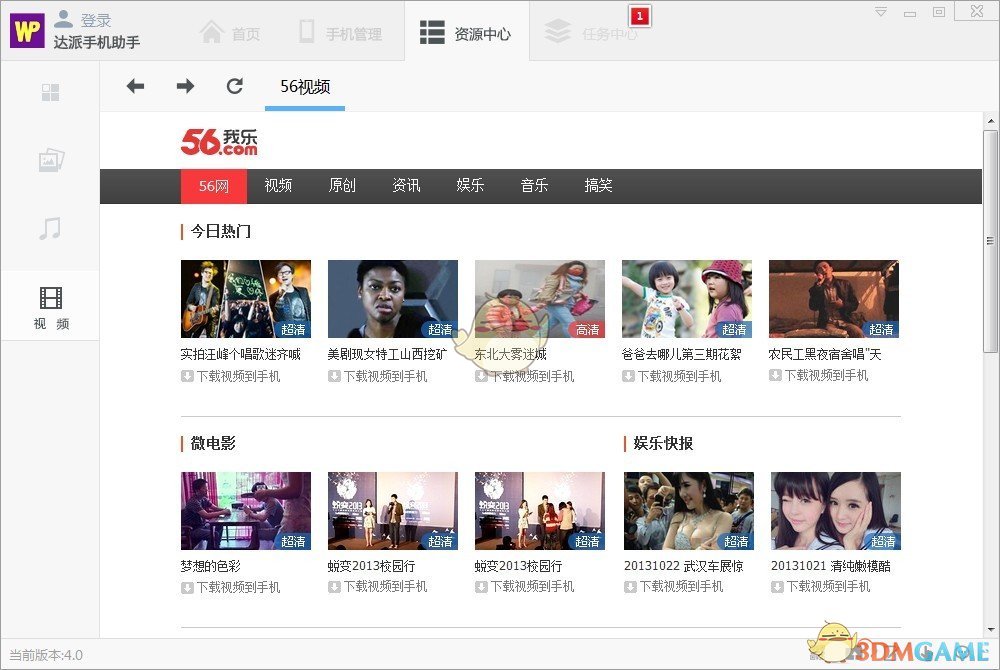
本文内容来源于互联网,如有侵权请联系删除。

-
《漫威终极逆转》评测:每局三分钟,随机又公平
手游评测 |廉颇
-
《逆水寒》手游2.0新赛年评测:国风朋克来袭
手游评测 |廉颇